Nếu đang sử dụng Windows 10 và đang sử dụng các ứng dụng như Windows 10 Mail, Outlook, Thunderbird, Windows Live Mail hoặc bất kỳ email client hay ứng dụng email khác, bạn có thể sử dụng tinh năng Print to PDF để lưu email dưới dạng file PDF trên Windows 10 mà không cần phải cài đặt thêm bất kỳ plugin, phần mềm của bên thứ 3 nào cả.
Thường thì người dùng muốn lưu các email quan trọng trên máy tính của mình để giữ một bản sao lưu email có chứa các thông tin quan trọng. Trong khi các chương trình như Outlook 2016 cung cấp tùy chọn lưu email dưới dạng file PDF ngay trong giao diện ứng dụng. Vấn đề đặt ra là hầu hết các email client không có tùy chọn để lưu email dưới dạng file PDF.
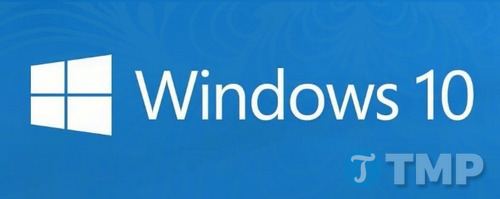
Windows 10 Mail, Outlook 2016/2013, Windows Live Mail, và Mozilla Thunderbird là các email client phổ biến trên Windows 10.
Có một cách để lưu email dưới dạng file PDF trên Windows 10, đó là sử dụng tính năng Print to PDF. Ngoài ra bạn cũng có thể sử dụng tính năng Print to PDF để chuyển đổi tài liệu sang file PDF, và chuyển đổi ảnh JPEG và PNG sang PDF.
Dưới đây Taimienphi.vn sẽ hướng dẫn bạn cách lưu email dưới dạng file PDF trên Windows 10.
Lưu email dưới dạng file PDF trên Windows 10
Lưu ý: Trong phần hướng dẫn này thực hiện trên ứng dụng Mail trên Windows 10. Tuy nhiên bạn có thể áp dụng các bước này để lưu email dưới dạng PDF trên các chương trình, ứng dụng như Outlook 2016/2013, Mozilla Thunderbird, Windows Live Mail, hoặc bất kỳ ứng dụng nào khác trên Windows 10.
Bước 1: Bước đầu tiên là mở email client (chẳng hạn như Outlook, Mozilla Thunderbird, Windows Live Mail, …),sau đó mở email mà bạn muốn lưu dưới dạng file PDF trên Windows 10.
Bước 2: Nhấn tổ hợp phím Ctrl + P để mở hộp thoại Print (in). Nếu email client của bạn là chương trình máy tính, bạn sẽ nhìn thấy hộp thoại Print (in) cổ điển hoặc hộp thoại Print của chương trình nhưng có tùy chọn để chọn máy in của bạn.
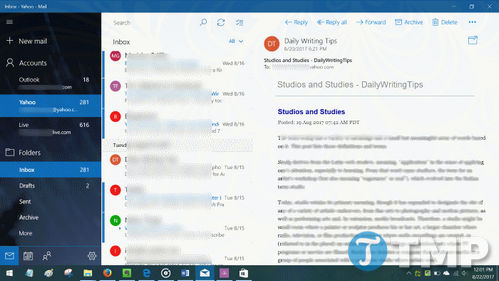
Bước 3: Trong mục Printer, chọn tùy chọn Microsoft Print to PDF rồi click chọn nút Print.


Bước 4: Trên màn hình sẽ hiển thị hộp thoại Save Print Output As. Đặt một tên cho email mà bạn muốn lưu dưới dạng PDF, chọn vị trí để lưu file PDF sau đó click chọn nút Save để lưu email dưới dạng PDF.

Bạn có thể áp dụng các bước này để lưu email dưới dạng file PDF từ bất kỳ email client nào trên Windows 10.
Ngoài ra nếu đang sử dụng Outlook, bạn có thể sao lưu và backup mail Outlook của mình mà không cần chuyển đổi các thư này sang file PDF, thời backup mail Outlook được diễn ra nhanh chóng và đơn giản
https://thuthuat.taimienphi.vn/luu-email-duoi-dang-file-pdf-tren-windows-10-26281n.aspx
Taimienphi.vn vừa hướng dẫn bạn cách lưu email dưới dạng file PDF trên Windows 10. Nếu có bất kỳ thắc mắc nào cần giải đáp, bạn có thể để lại ý kiến của mình trong phần bình luận dưới bài viết nhé!